Met een Timely account hebt u de flexibiliteit om afspraken uit andere agendasoftware en apps rechtstreeks in uw account te importeren Timely kalender. Bovendien kunt u hierdoor uw evenementen en afspraken centraliseren, zodat u nooit meer een belangrijke bijeenkomst mist. In dit bericht begeleiden we u bij het proces van het importeren van afspraken uit Outlook, Google en Apple Agenda in uw Timely kalender.
1. Gebeurtenissen importeren naar uw Timely Agenda
Door gebruik te maken van de Timely kalender op uw website kunt u al uw evenementinformatie consolideren en zowel uzelf als uw gebruikers eenvoudig toegang bieden. De responsieve agenda-interface vereenvoudigt het evenementenbeheer, waardoor u moeiteloos bewerkingen en last-minute wijzigingen kunt aanbrengen. Bovendien zorgt deze functie ervoor dat uw agenda georganiseerd en up-to-date blijft.
In de volgende secties leggen we uit hoe u afspraken uit Outlook, Google en Apple Agenda naar uw agenda kunt importeren Timely Kalender. Hoewel elk platform zijn eigen unieke kenmerken heeft, omvat het proces downloaden ICS-bestanden. Lees verder voor een algemeen overzicht van hoe elk platform zich gedraagt tijdens het importproces.
2. Gebeurtenissen importeren vanuit Outlook
Als u Outlook-toepassingen gebruikt en gebeurtenissen naar uw Timely kalender, volg de onderstaande stappen:
- Login naar Office 365
- Klik op de Agenda-app
- Open het menu Agenda-instellingen door op het tandwielpictogram (rechterbovenhoek) te klikken
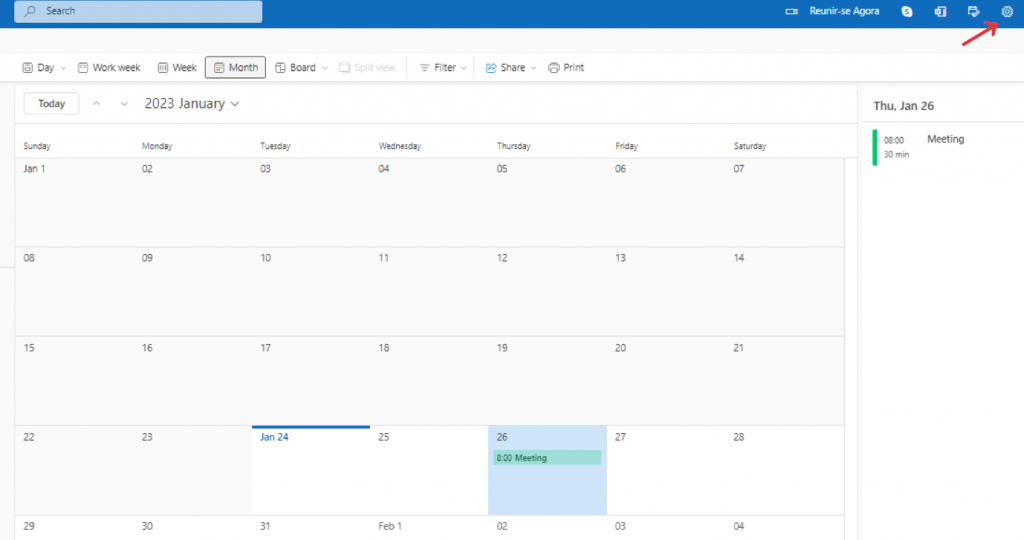
- Klik op Opties (onderaan het menu)
- Klik op de optie Agenda publiceren (te vinden onder Agenda > Gedeelde agenda's)
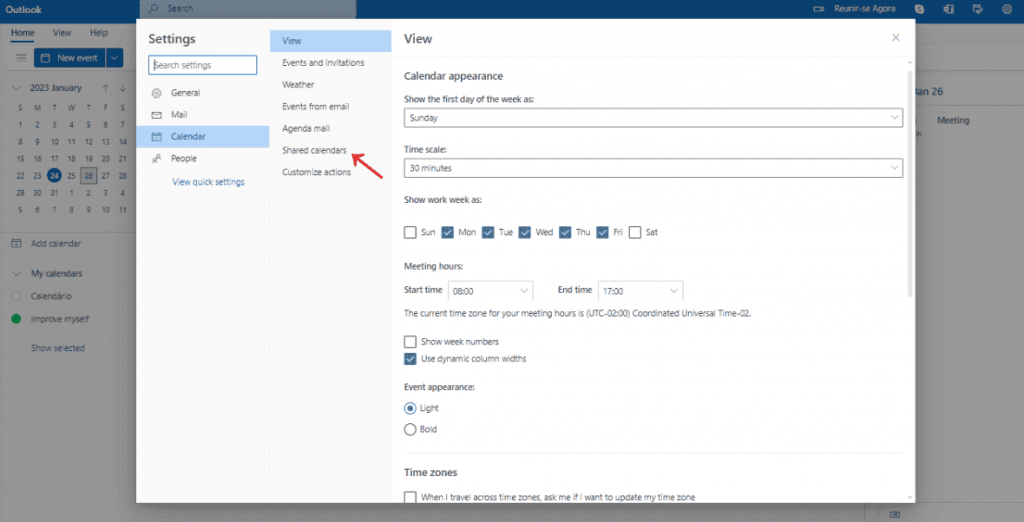
- Er verschijnt een nieuwe pagina waar u uw agenda via e-mail kunt delen. Daaronder ziet u de optie om Publiceer een kalender. Het is belangrijk op te merken dat u uw agenda moet publiceren om het ICS-bestand te kunnen ontvangen.
- Zodra het is gepubliceerd, ziet u de HTML- en ICS-links van de kalender. Sla het ICS-bestand op om het op uw computer te publiceren Timely kalender.
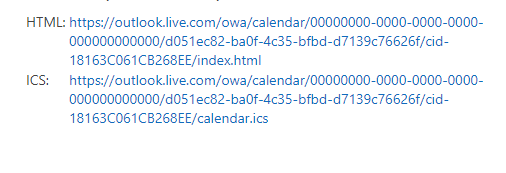
Nu u het ICS-bestand heeft, volgt u de instructies in de helpgids Gebeurtenissen importeren met ICS-bestanden voor een stapsgewijze handleiding voor het importeren van dit bestand naar uw Timely Kalender.
3. Evenementen importeren uit Google Agenda
Als u evenementen uit uw Google-agenda wilt importeren, volgt u deze stappen:
- Open je Google kalender
- Klik in de rechterbovenhoek op Instellingen
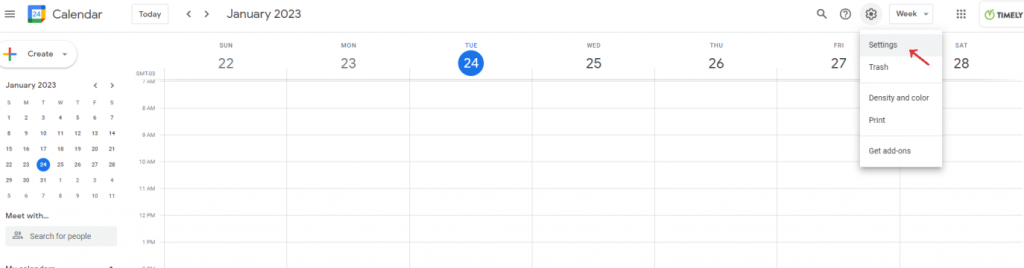
- Er wordt een nieuwe pagina geopend. Klik in het menu aan de linkerkant Import / Export.
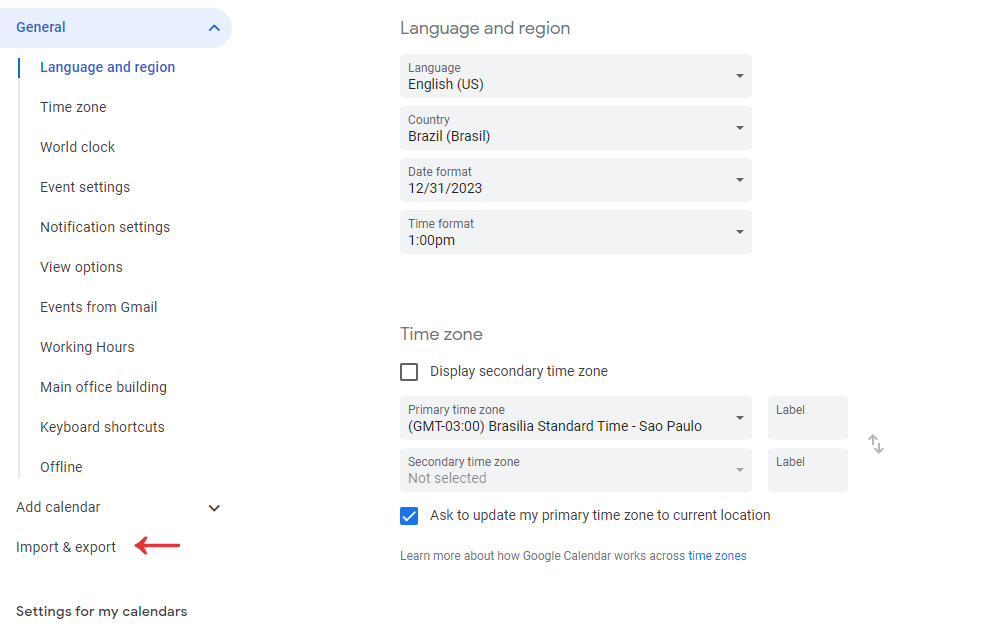
- Onder Exporteren, Klik Exporteren om uw agenda-zip te downloaden met het ICS-bestand.
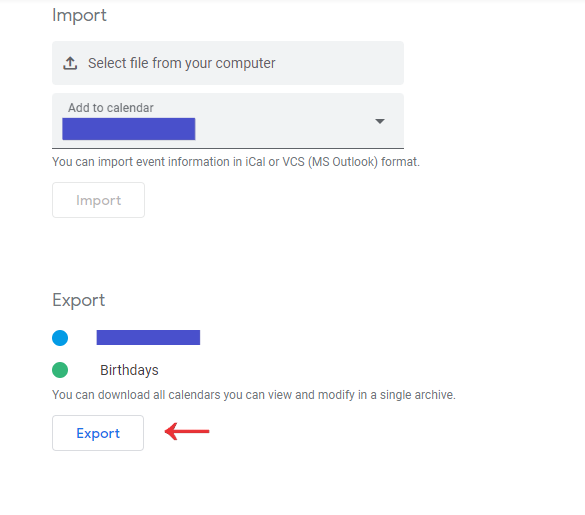
Zodra u het ICS-bestand heeft, raadpleegt u onze helpgids Gebeurtenissen importeren met ICS-bestanden voor gedetailleerde instructies over het importeren van het bestand naar uw Timely kalender.
4. Gebeurtenissen importeren uit Apple Agenda
Als u evenementen uit uw Apple-agenda wilt importeren, volgt u deze stappen:
- Open de Agenda-app op uw Mac.
- Klik op de naam van de agenda in de agendalijst. Als u de agendalijst aan de linkerkant niet ziet, kiest u Weergave > Agendalijst tonen.
- Kies Bestand > Exporteren > Exporteren in het hoofdmenu.
- Selecteer waar u het geëxporteerde bestand wilt opslaan en klik vervolgens op Exporteren.
Met deze stappen exporteert u uw Apple Agenda-afspraken naar een agendabestand (.ics) of een agendaarchiefbestand (.icbu), afhankelijk van of u een afzonderlijke agenda of alle agenda's exporteert. Ten slotte kunt u deze bestanden gebruiken en onze gids volgen Gebeurtenissen importeren met ICS-bestanden om ze naar uw te importeren Timely kalender.
Extra hulp nodig?
Voor verdere begeleiding en ondersteuning kunt u terecht op onze Klantenservice. Als u vragen heeft of hulp nodig heeft, aarzel dan niet om contact op te nemen met ons klantensuccesteam door een ondersteuningsticket te openen vanuit uw Timely dashboard van de account.
Indien u extra hulp nodig heeft bij de implementatie en het gebruik Timely evenementenbeheersysteem, we helpen u graag verder. Ontdek alle professional services, wij u kunnen bieden, en Neem contact met ons op bereiken van jouw doelen